Vienkārši soļi, lai novērstu bojātus PowerPoint failus sistēmā Windows 10
PowerPoint ir viens no uzticamākajiem rīkiem, ko varat izmantot, lai izveidotu, rediģētu un palaist prezentācijas. Tomēr dažreiz notiek negaidītas lietas, un jūs nevarat palaist savu prezentāciju, ja ir bojātas PowerPoint failu problēmas.
Šajā īsajā rokasgrāmatā mēs parādīsim, kā jūs varat labot šķelto PowerPoint failu, lai jūs varētu turpināt prezentāciju.
Sadalītie PowerPoint failu labošanas soļi
1. Izmantojiet Office opciju
PowerPoint ir daļa no Microsoft Office komplekta. Ir iebūvēta Office opcija, kas ļauj automātiski labot problemātiskos PowerPoint failus.
Šeit ir norādīti soļi, kas jāievēro:
- Dodieties uz Vadības panelis> Programmas un funkcijas.
- Izvēlieties datorā instalēto Microsoft Office versiju
- Noklikšķiniet uz Mainīt un pēc tam atlasiet Ātrā labošana.
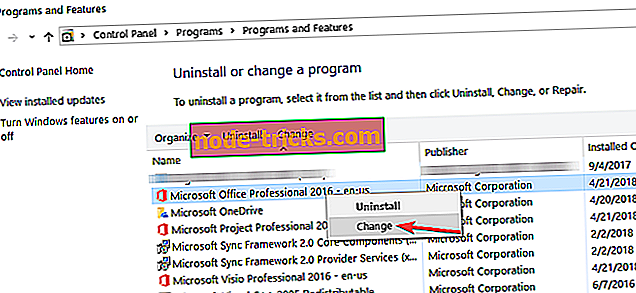
Pārbaudiet, vai šis ātrais risinājums atrisināja jūsu problēmu. Šādā gadījumā dodieties uz otro risinājumu.
2. Atinstalējiet pievienojumprogrammas
Jūs būsiet pārsteigts, uzzinot, cik daudz tehnisku problēmu un kļūdu var izraisīt Office papildinājumi. Patiesībā lielākā daļa lietotāju pat neprasa papildinājumus.
PowerPoint jau sportē visas funkcijas un iespējas, kas nepieciešamas, lai izveidotu un palaist pārsteidzošas prezentācijas.
Turklāt daži problemātiski papildinājumi var pat pārtraukt jūsu PowerPoint failus. Šādā gadījumā attiecīgo papildinājumu noņemšana var novērst jūsu problēmu.
Šeit ir norādīti soļi, kas jāievēro:
- Dodieties uz Start> type PowerPoint / safe> hit Enter.
- Atveriet izvēlni Fails, noklikšķiniet uz Opcijas> dodieties uz Add-Ins.
- Atlasiet COM pievienojumprogrammas> hit Go.
- Notīriet visas izvēles rūtiņas (atspējot pievienojumprogrammas)> hit OK.
- Restartējiet PowerPoint un pārbaudiet, vai jūsu bojātie faili tagad ir pilnībā funkcionāli.
Ātrā padoms: ja jūs pilnīgi atspējojat visus papildinājumus un pamanāt, ka problēma vairs nepaliek, varat pievienot savus papildinājumus pa vienam.
Šādā veidā jūs identificēsit vainīgo. Pēc tam jūs varat noņemt tikai problemātisko papildinājumu un izmantot citus, ja tie patiešām ir nepieciešami.
3. Ievietojiet sadalīto PowerPoint failu tukšā prezentācijā
Vēl viens risinājums, kas strādāja daudziem lietotājiem, ir vienkārši izmantot tukšu prezentāciju un ievietot tajā problemātisko failu.
Šie ir soļi, kas jāievēro:
- Izveidojiet tukšu PowerPoint failu
- Dodieties uz Sākums > Jauni slaidi> Slaidu atkārtota izmantošana
- Atveriet Pārlūkot> izvēlieties sadalīto PowerPoint prezentāciju
- Noklikšķiniet uz Atvērt.
- Atlasiet vienu no slaidiem rūtī Reuse Slides
- Izvēlieties Ielikt visu> hit Saglabāt.
4. Pārvietojiet PowerPoint failu citā vietā
Dažreiz PowerPoint faila saglabāšanas vieta var sabojāt failus nepareizu iestatījumu vai saderības problēmu dēļ.
Tāpēc, lai pārvarētu šo problēmu no iespējamiem problēmas cēloņiem, saglabājiet savu PowerPoint failu citā vietā.
Piemēram, pārvietojiet to uz citu disku. Jūs pat varat to saglabāt ārējā atmiņas ierīcē un mēģināt to palaist no turienes.
5. Izmantojiet PowerPoint Online
Ja nekas nedarbojas un jūs esat beidzies, varat izmantot PowerPoint Online, lai atvērtu un palaist savu prezentāciju. Kā ātrs atgādinājums PowerPoint Online ir bezmaksas rīks, ko var izmantot, lai atvērtu jebkuru PowerPoint failu - pat bojātu, bojātu vai bojātu.
Vienkārši dodieties uz PowerPoint Online vietni un augšupielādējiet savu šķelto PowerPoint failu. Platformai jāparāda prezentācijas saturs dažu sekunžu laikā.
Secinājums
Tur jums ir 5 ātri risinājumi, ko ikviens var izmantot, lai labotu šķelto PowerPoint failu.
Ja jums ir kādi ieteikumi par citiem iespējamiem labojumiem, lūdzu, uzskaitiet tālāk norādītos komentārus.
SAISTĪTĀS PAMATNOSTĀDNES, KAS PĀRBAUDE:
- Fix: PowerPoint neatbild Windows
- Fix: PowerPoint neatskaņos audio vai video
- Kā dažu minūšu laikā varu atgūt PowerPoint paroles?

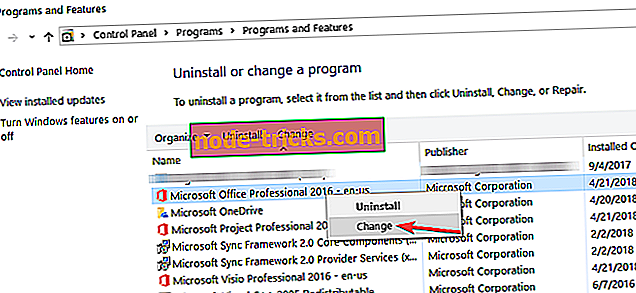



![7 zaļās ekrāna programmatūra operētājsistēmai Windows 10 [Fresh List]](https://node-tricks.com/img/software/823/7-green-screen-software.jpg)



